Configuración de los parámetros de registro en el RV130 y el RV130W
Objetivo
La configuración del registro define las reglas de registro y los destinos de salida para los mensajes de error, los mensajes de infracción de autorización y los datos de seguimiento a medida que se registran varios eventos en la red. La configuración del registro también puede especificar qué mensajes del sistema se registran en función de la utilidad que generó el mensaje y su nivel de gravedad.
Los servidores de registro remotos pueden facilitar la administración de redes centralizando el lugar en el que se registran y archivan los mensajes para mejorar la organización. Como resultado, no se pierden si el router se reinicia o se apaga.
El objetivo de este documento es explicar cómo configurar los ajustes de registro en el RV130 y el RV130W.
Dispositivos aplicables
· RV130
· RV130W
Versión del software
•v1.0.1.3
Configuración de los parámetros de registro
Paso 1. Inicie sesión en la utilidad de configuración web y seleccione Administration > Logging > Log Settings. Se abre la ventana Log Settings:
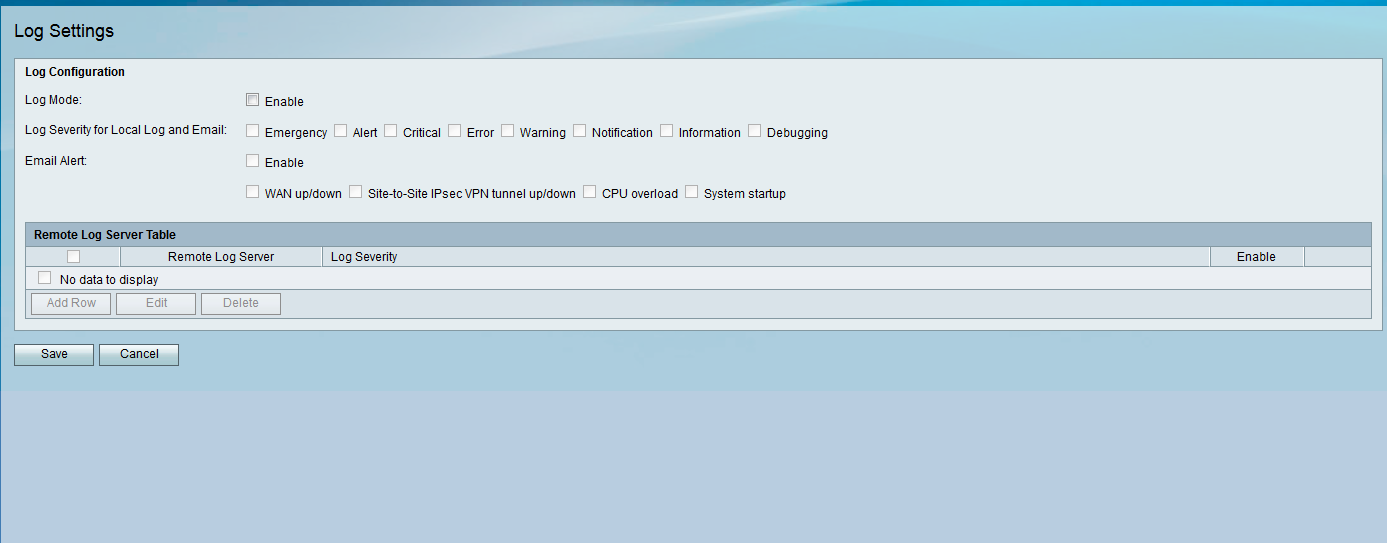
Paso 2. En el campo Log Mode, marque la casilla de verificación Enable para habilitar el registro en el dispositivo.
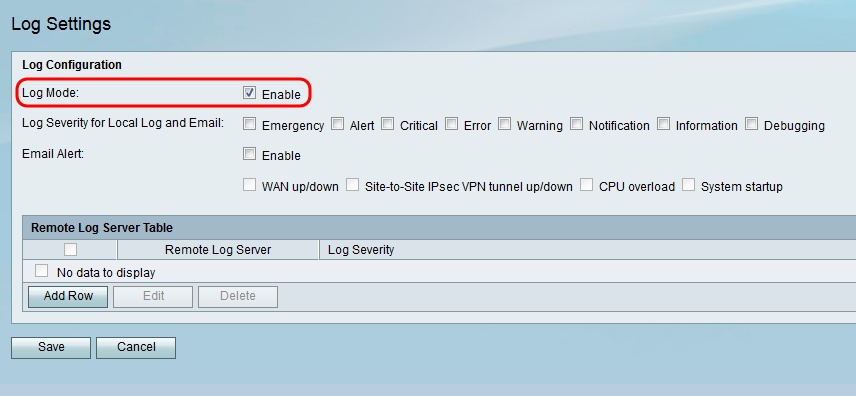
Paso 3. Marque las casillas de verificación deseadas en el campo Log Severity for Local Log and Email que corresponden a las categorías de eventos que desea registrar.
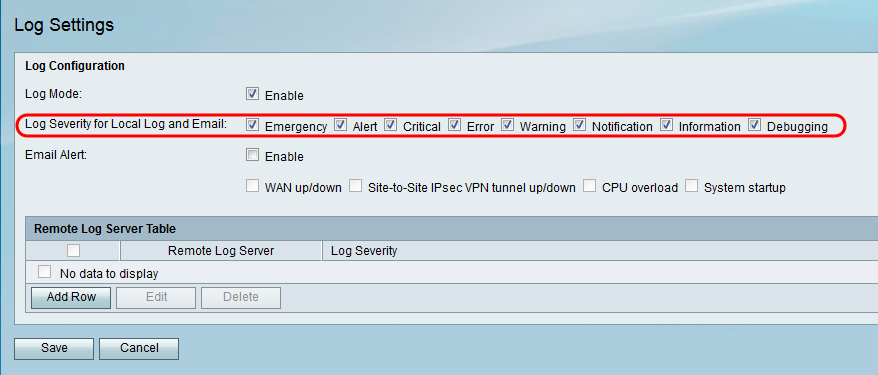
Las opciones disponibles se definen de la siguiente manera y se enumeran en orden de prioridad de mayor a menor:
· Emergencia: el mensaje se registra si un dispositivo está inactivo o inutilizable. El mensaje se transmite normalmente a todos los procesos.
· Alerta: el mensaje se registra si hay un mal funcionamiento grave del dispositivo, como un caso en el que todas las funciones del dispositivo dejan de funcionar.
· Crítico: el mensaje se registra si hay un mal funcionamiento crítico del dispositivo, como dos puertos que no funcionan correctamente mientras los puertos restantes funcionan correctamente.
· Error: el mensaje se registra si hay un error dentro de un dispositivo, como que un solo puerto esté desconectado.
· Advertencia: se registra un mensaje si un dispositivo funciona correctamente, pero se produce un problema operativo.
· Notificación: el mensaje se registra si un dispositivo está funcionando correctamente, pero se produce un aviso del sistema.
· Información: el mensaje se registra si existe una condición que no es una condición de error en el dispositivo, pero que puede requerir atención o manejo especial.
· Depuración: proporciona todos los mensajes de depuración detallados.
Nota: Al seleccionar las opciones de gravedad de registro situadas en niveles de prioridad más bajos, se incluirán y comprobarán automáticamente las opciones de gravedad de registro con niveles de prioridad más altos. Por ejemplo, al elegir los registros de error automáticamente se incluyen los registros de emergencia, alerta y crítico, además de los registros de error.
Paso 4. En el campo Alerta de correo electrónico, marque la casilla de verificación Habilitar para permitir que su dispositivo envíe alertas de correo electrónico para eventos o comportamientos específicos que puedan afectar el rendimiento y la seguridad, o para fines de depuración.
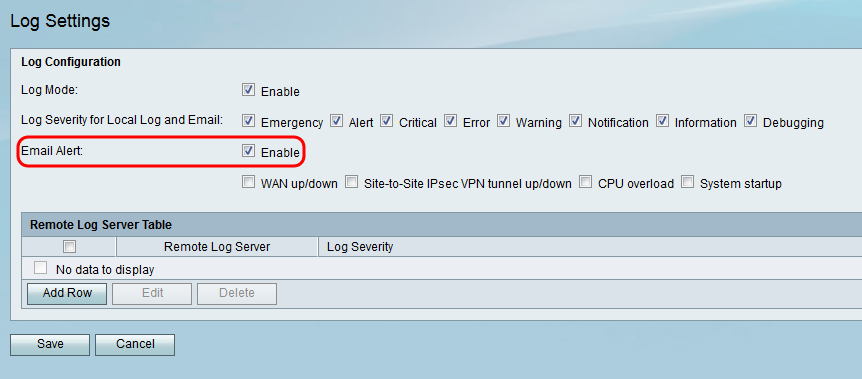
Nota: Para configurar completamente las alertas de correo electrónico, la configuración de correo electrónico también debe configurarse en el dispositivo. Consulte Configuración de correo electrónico en el RV130 y el RV130W para obtener más información.
Paso 5. (Opcional) Si la opción Alerta por correo electrónico está activada en el paso 4, active las casillas de verificación correspondientes a los eventos para los que desea recibir alertas por correo electrónico.
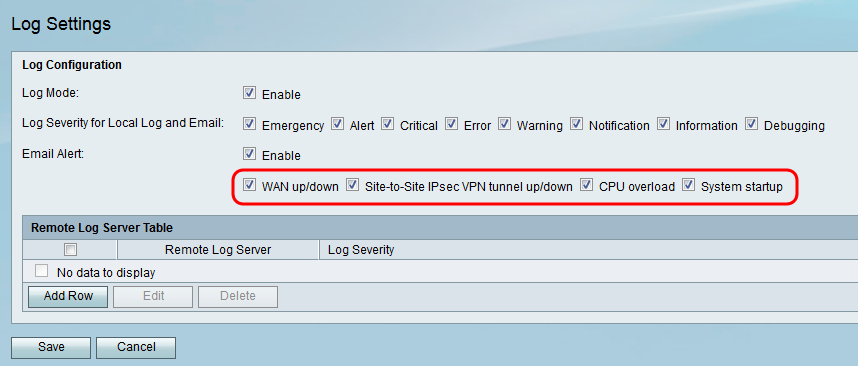
Las opciones disponibles se definen de la siguiente manera:
· WAN activa/desactiva: envía una alerta de correo electrónico si el enlace WAN está activo o inactivo.
· Túnel VPN IPsec de sitio a sitio activo/inactivo: envía una alerta de correo electrónico cuando se establece un túnel VPN, un túnel VPN está inactivo o la negociación del túnel VPN falla.
· Sobrecarga de CPU: envía una alerta de correo electrónico si la utilización de la CPU es superior al umbral especificado durante más de un minuto y envía otra alerta de correo electrónico cuando la utilización vuelve a los niveles normales durante más de un minuto.
· Inicio del sistema: envía una alerta de correo electrónico cada vez que se reinicia el sistema.
Agregar/editar servidores de registro remotos
Paso 1. En la tabla Remote Log Server, haga clic en Add Row.
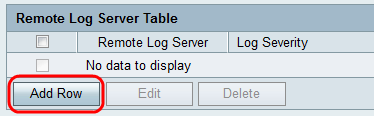
Aparecerá una nueva fila con nuevos campos y opciones disponibles:

Paso 2. En la columna Remote Log Server, ingrese la dirección IP del servidor de registro que recopilará los registros en el campo de la fila.

Paso 3. En la columna Log Severity, verifique la gravedad deseada de los registros para el servidor de registro remoto correspondiente.

Paso 4. En la columna Enable, marque la casilla de verificación para habilitar la configuración de registro para el servidor de registro remoto correspondiente.

Paso 5. Para editar la información de un servidor de registro remoto determinado, seleccione la entrada marcando la casilla de verificación correspondiente y haciendo clic en el botón Edit.

Nota: Debe hacer clic en Guardar después de crear una nueva fila para poder editarla.
Paso 6. Haga clic en Save para guardar la configuración.
Si desea ver los registros, navegue hasta Status > View Logs en la utilidad de configuración web. Se abre la página View Logs y muestra la Tabla de registro del sistema:
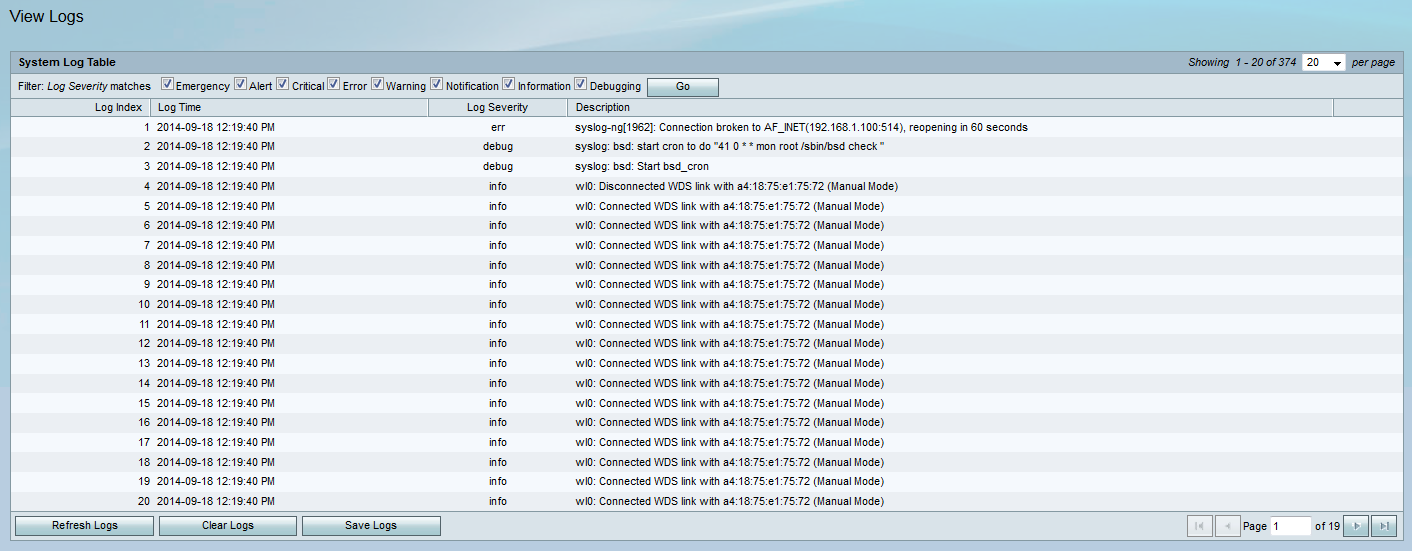
Historial de revisiones
| Revisión | Fecha de publicación | Comentarios |
|---|---|---|
1.0 |
13-Dec-2018 |
Versión inicial |
 Comentarios
Comentarios